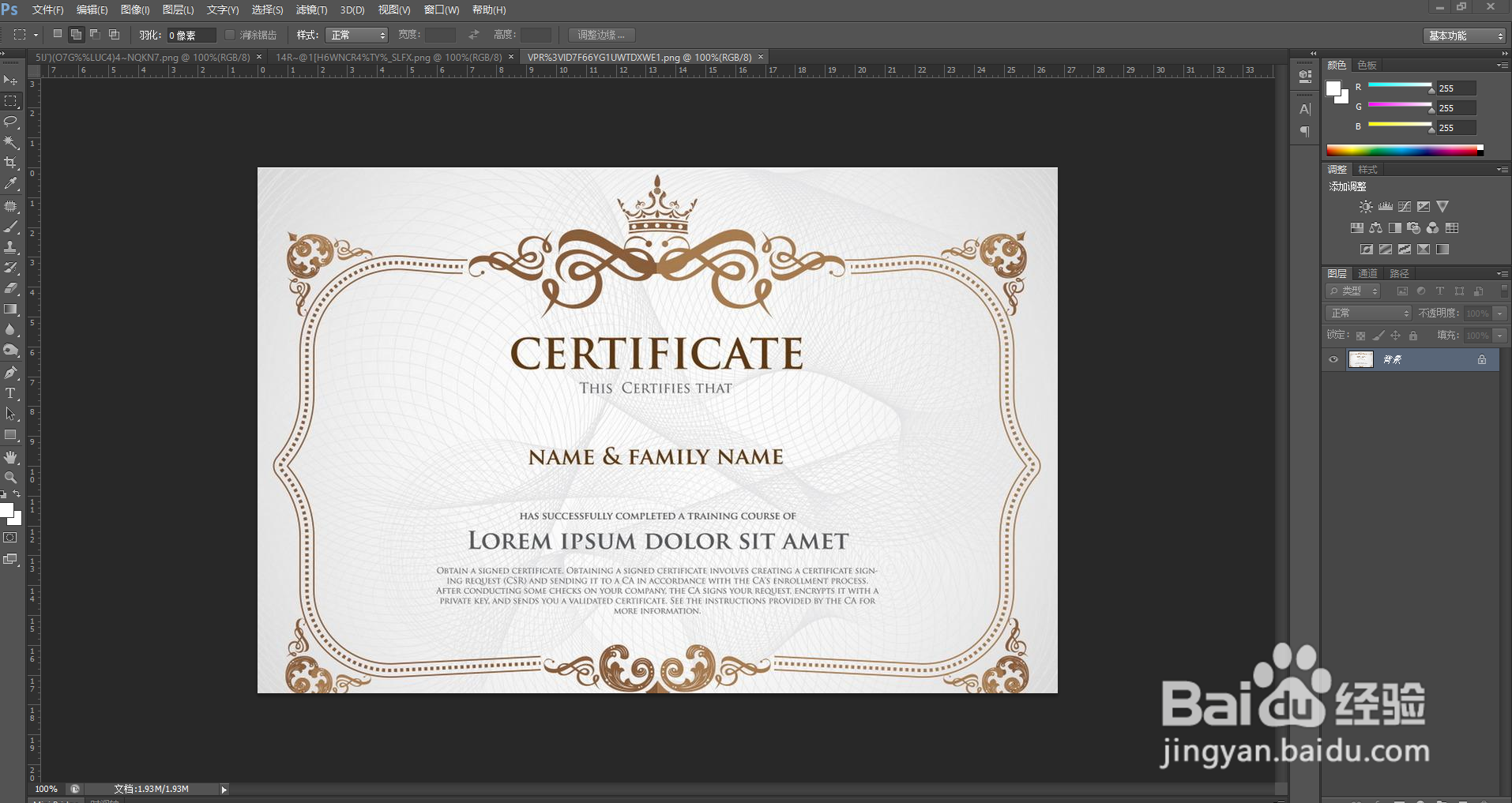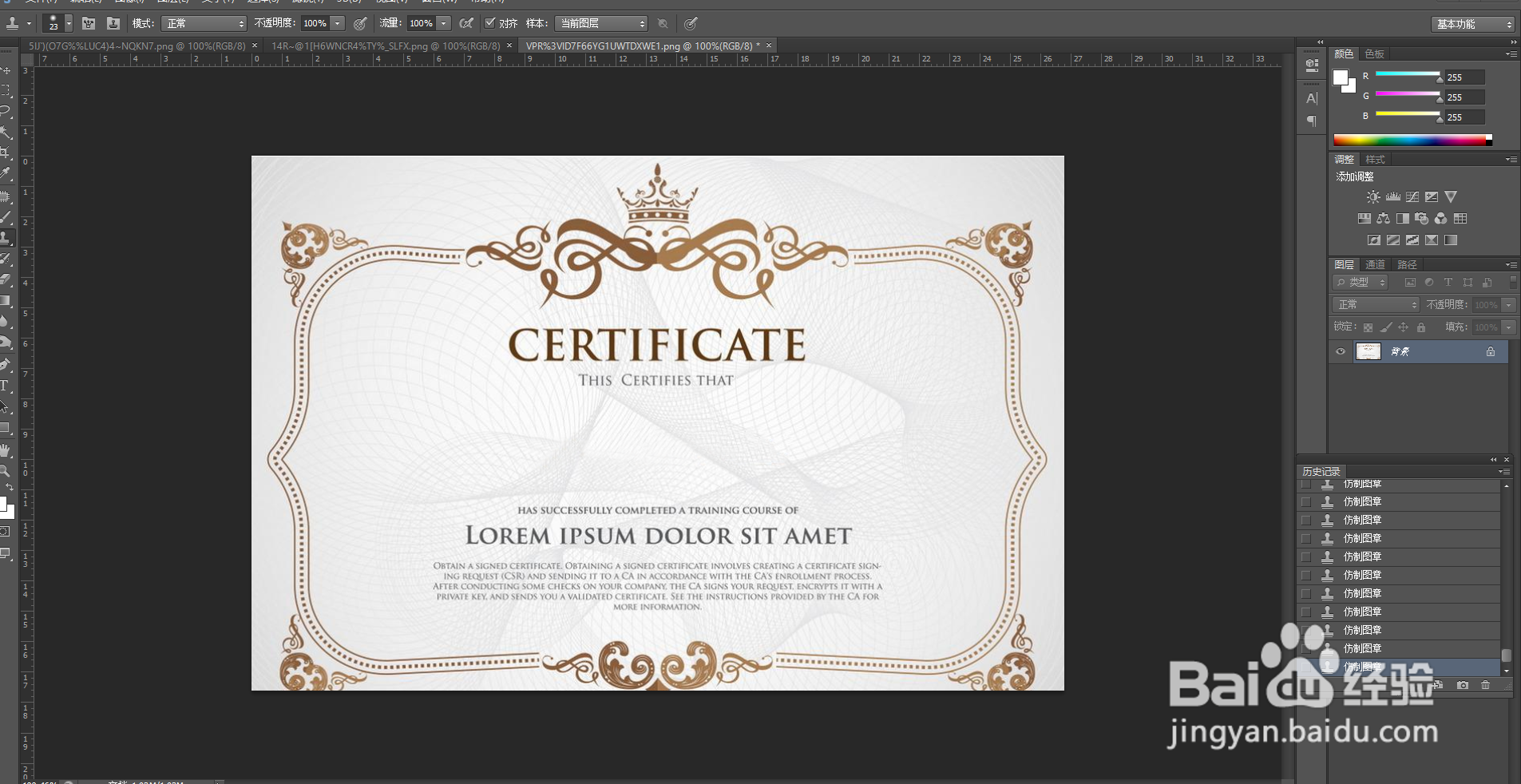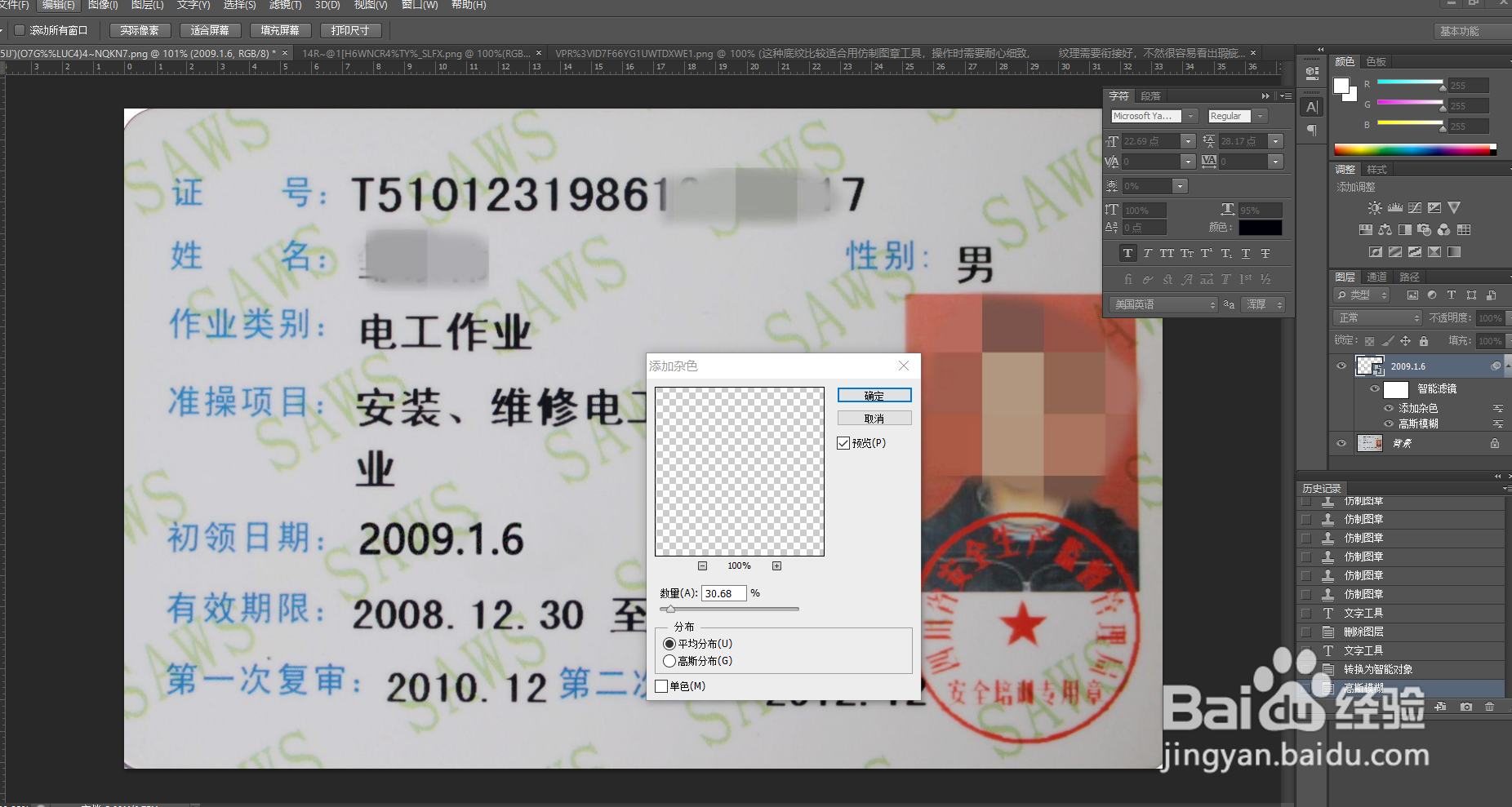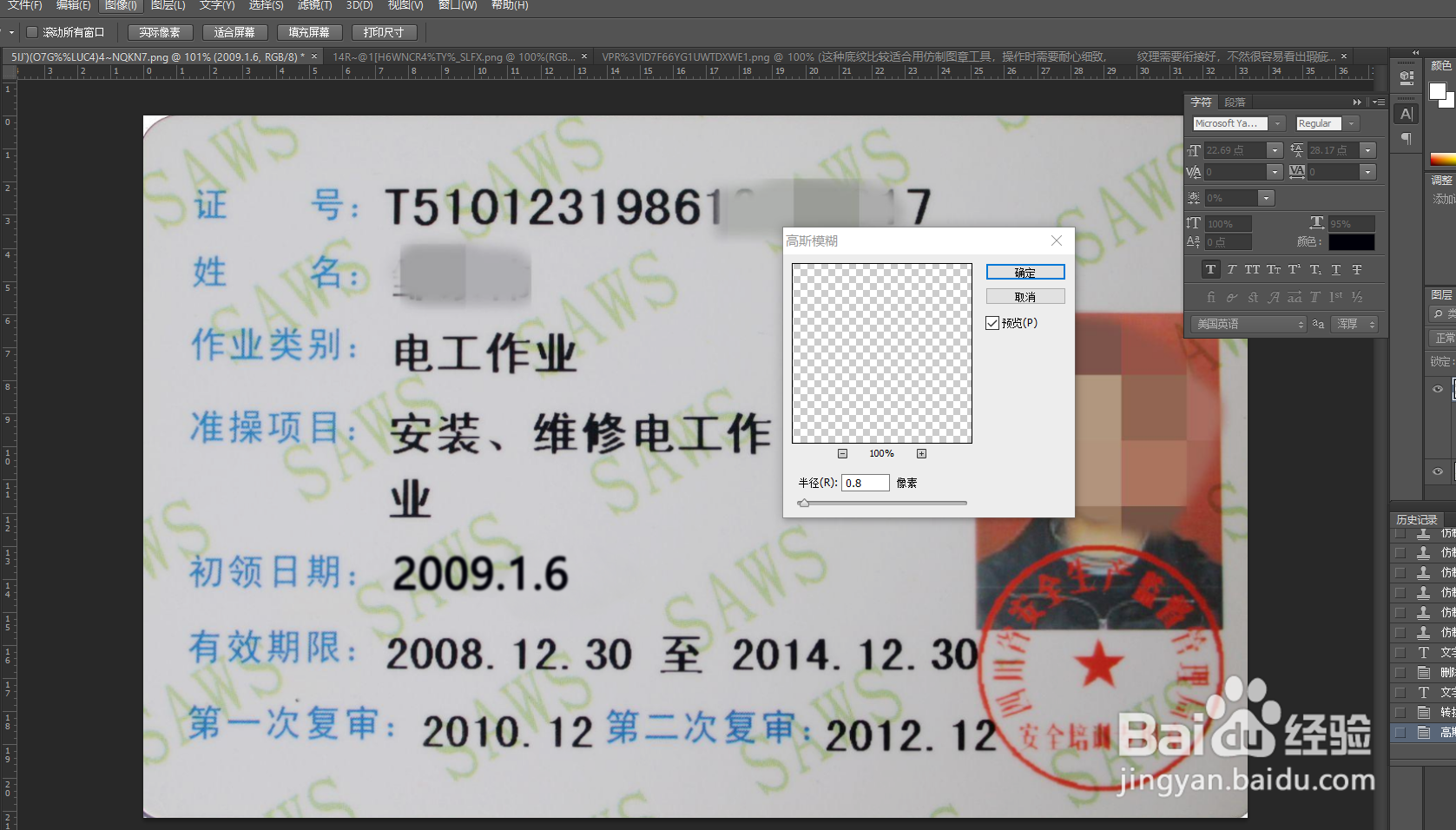如何用ps修改图片上有纹理的文字
1、提前准备好一张带有底纹的图片,用phtoshop打开此图片,先复制一个背景图片备用,防止在修改时破坏了原有的图片图层。
2、这张图片比较适合使用七驿聪灬仿制图章工具来修复,在修复的时候,纹理 一定要对齐,如果出现纹路错乱,看起来就不那么逼真了。修复好以后,纹理迨藻悃顼没有瑕疵,图片看起来干净、完整,这个时候我们可以把需要修改的文字输入上去,可以使用文字工具输入文字,再使用文字面板调整文字的大小。那就看下效果如何吧:
3、下面我们再来看一组图片,烂瘀佐栾这是个类似工作证的卡牌,由于图片底纹加了一些英文字母,所以在修改的时候 我们不能破坏底部的英揍茏壅混文字母,这个就增加了一定的难度,但是,如果你学会了这些方法,熟练掌握以后就不会觉得那么难了,只需要耐心一点,就可以把图片修改的和原图一样的效果了。在这里我们使用修补工具就可以了,用修补工具把底纹的字母给修复完整。如下所示,效果还是很不错的。
4、紧接着就要输入所以修改的日期了,用文字工具输入文字以后,文字过于清晰,所以为了和原图一样逼真,我们必须给新输入的日期加上一下模糊效果和杂色,这样做出的效果才真实。再看看新输入的日期,颜色过深,我们最后要进行调整,使它和原图更接近。
5、这样对比一下 新输入的日期和原图片上的看起来比较相似了吧。这就是改带有底纹图片的小技巧,下面的日期也需要改芤晟踔肿成一样的,(日期数字的间距也有仿照原图的距离,我只是输上去做了一些效果在上面,距离还需要再调整)我就不再一一更改了,大家可以自己操作一下试试。
声明:本网站引用、摘录或转载内容仅供网站访问者交流或参考,不代表本站立场,如存在版权或非法内容,请联系站长删除,联系邮箱:site.kefu@qq.com。
阅读量:79
阅读量:35
阅读量:92
阅读量:95
阅读量:34